Notice HP Z22I (D7Q14AT)
Liens commerciaux

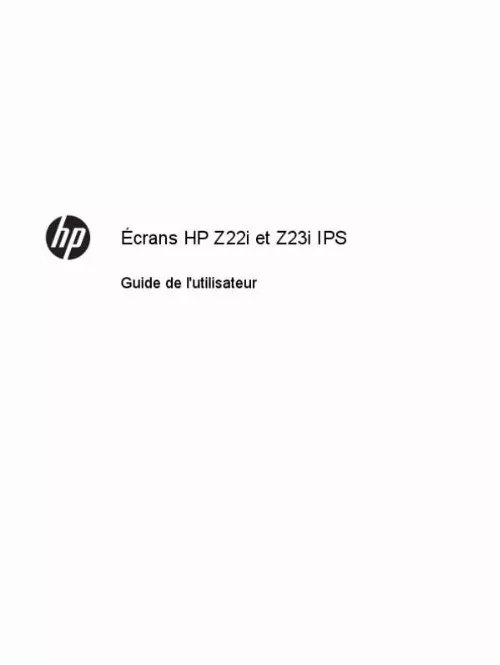
Extrait du mode d'emploi HP Z22I (D7Q14AT)
Les instructions détaillées pour l'utilisation figurent dans le Guide de l'utilisateur.
réglage du moniteur 11 4. Vous pouvez faire pivoter l'écran de l'orientation paysage à l'orientation portrait en fonction de votre utilisation. Réglez l'écran sur la position pleine hauteur et inclinez-le pour le ramener à la position d'inclinaison complète (1). Faites pivoter le moniteur de 90° de l'orientation paysage vers l'orientation portrait dans le sens des aiguilles d'une montre. ATTENTION : Si le moniteur n'est pas en position pleine hauteur et position pleine inclinaison lors de la rotation, le coin droit inférieur du moniteur entrera en contact avec le socle et risquera d'endommager le moniteur. Si vous ajoutez une barre de haut-parleurs supplémentaire à l'écran, installez-la après avoir fait pivoter l'écran. La barre de haut-parleurs pourrait entrer en contact avec le socle lors du pivotement et causer des dommages à l'écran ou à la barre de haut-parleurs. REMARQUE : Pour afficher des informations sur l'écran en mode portrait, vous devez installer le logiciel HP Display Assistant présent sur le CD de logiciels et de documentation. Le menu OSD peut également pivoter en mode portrait. Pour faire pivoter le menu OSD, accédez au menu OSD en appuyant sur le bouton Menu dans le panneau avant, puis sélectionnez OSD Control (Contrôle OSD) et Rotate OSD (Faire pivoter OSD). mise sous tension du moniteur 1. Appuyez sur le bouton d'alimentation de l'ordinateur pour le mettre sous tension. 12 Chapitre 2 Installation du moniteur 2. Appuyez sur le bouton d'alimentation situé à l'avant du moniteur pour le mettre sous tension. ATTENTION : Des dommages de type « image gravée » peuvent se produire sur les moniteurs qui affichent la même image statique pendant une période prolongée. * Pour éviter ce type de dommages, vous devez toujours activer l'économiseur d'écran ou éteindre le moniteur lorsque vous ne vous en servez pas pendant longtemps. La rémanence d'image à l'écran peut apparaître sur tous les écrans à cristaux liquides. Les écrans avec dommages de type « image gravée » ne sont pas couverts par la garantie HP. * Une période prolongée correspond à 12 heures consécutives d'image statique. [...] Pour mettre le matériel hors tension, débranchez le cordon d'alimentation de la prise secteur. Pour votre sécurité, ne posez rien sur les cordons d'alimentation ou les câbles signaux. Disposez les câbles de sorte que personne ne risque de marcher ou de trébucher dessus. ne tirez pas sur le cordon ou sur un câble. Pour débrancher le cordon d'alimentation de la prise secteur, saisissez la fiche puis tirez-la vers vous. 8 Chapitre 2 Installation du moniteur 6. Maintenez les câbles en place grâce au clip de gestion des câbles. Enfoncez le clip à la verticale dans les fentes à l'arrière du socle en vous assurant que les pattes situées sur les côtés du clip s'enclenchent dans les fentes situées sur le socle. commandes du panneau avant Commande 1 Menu Fonction Ouvre , sélectionne ou quitte le menu de réglage à l'écran (OSD). Si le menu de réglage à l'écran est affiché, permet de revenir en arrière dans les options et de diminuer le niveau des réglages. 2 Moins Commandes du panneau avant 9 Commande 3 Plus/Input Fonction Si le menu de réglage à l'écran (OSD) est affiché, permet de naviguer en avant dans les options et d'augmenter le niveau des réglages. Si le menu OSD est inactif, appuyez sur ce bouton pour activer le bouton d'entrée qui choisit l'entrée du signal vidéo (VGA, DVI ou DisplayPort) 4 Réglage OK/Auto Si le menu de réglage à l'écran (OSD) est affiché, permet de sélectionner l'option de menu en surbrillance. Inclinez l'écran du moniteur vers l'avant ou vers l'arrière pour l'installer dans une position confortable, au niveau des yeux. 10 Chapitre 2 Installation du moniteur 2. Faites pivoter le moniteur vers la gauche ou la droite pour obtenir un meilleur angle de visionnage. Réglez la hauteur de l'écran de votre station de travail sur une position confortable. Le coin supérieur du cadre de l'écran ne doit pas dépasser une hauteur parallèle à celle de vos yeux. Un écran bénéficiant d'une position basse et inclinée est en général plus confortable pour les utilisateurs porteurs de lentilles de contact. L'écran doit être repositionné en fonction de la posture que vous adoptez au cours de votre journée de travail. REMARQUE : Lorsque le moniteur est déployé pour la première fois, la tête de l'écran est verrouillée pour éviter de se régler sur une position pleine hauteur. [...]..
Téléchargez votre notice ! Téléchargement gratuit et sans inscription de tous types de documents pour mieux utiliser votre ecran HP Z22I (D7Q14AT) : mode d'emploi, notice d'utilisation, manuel d'instruction. Cette notice a été ajoutée le Mardi 11 Novembre 2013.


